Πώς να διαγράψετε οριστικά τον λογαριασμό Tumblr | Οδηγός για αρχάριους
Το Tumblr είναι ένας συνδυασμός κοινωνικής δικτύωσης και πλατφόρμας ιστολογίων που κατέκτησε με επιτυχία τις καρδιές εκατομμυρίων χρηστών σε όλο τον κόσμο. Όταν θέλετε να πείτε αντίο στο Tumblr την ημέρα και σκέφτεστε να διαγράψετε τον λογαριασμό σας στο Tumblr. Να θυμάστε ότι ολόκληρο το ιστολόγιο θα διαγραφεί επίσης όταν διαγράψετε τον λογαριασμό σας. Λοιπόν, τι γίνεται αν θέλετε απλώς να καταργήσετε το ιστολόγιό σας και όχι τον λογαριασμό σας; Ευτυχώς, αυτή η ανάρτηση πήρε απαντήσεις και για τα δύο. Χωρίς καμία καθυστέρηση, διαβάστε παρακάτω για να έχετε πληροφορίες σχετικά με τη διαγραφή του λογαριασμού Tumblr και άλλων πληροφοριών.
Λίστα οδηγών
Λεπτομερή βήματα για να διαγράψετε οριστικά τον λογαριασμό σας στο Tumblr Μπορείτε να διαγράψετε τα ιστολόγιά σας αντί για λογαριασμό στο Tumblr Συχνές ερωτήσεις σχετικά με τη διαγραφή λογαριασμού TumblrΛεπτομερή βήματα για να διαγράψετε οριστικά τον λογαριασμό σας στο Tumblr
Όταν έχετε λογαριασμό στο Tumblr, μπορείτε πλέον να δημοσιεύετε περιεχόμενο που ονομάζεται Κύριο ιστολόγιο και να σας επιτρέπεται να παρακολουθείτε άλλα ιστολόγια. Ήταν πράγματι μια από τις δημοφιλείς πλατφόρμες μέσων κοινωνικής δικτύωσης, αλλά οι διαμάχες, οι παραβιάσεις δεδομένων και οι νέες πλατφόρμες που έγιναν αντίπαλός της την άλλαξαν. Επομένως, θέλετε να διαγράψετε τον λογαριασμό σας στο Tumblr. Η διαδικασία είναι απλή. δείτε το παρακάτω σεμινάριο παρακάτω.
Βήμα 1.Στο Tumblr, μεταβείτε στην εικόνα "Προφίλ" που βρίσκεται στην επάνω δεξιά γωνία. Στη συνέχεια, επιλέξτε "Ρυθμίσεις" από το αναπτυσσόμενο μενού.
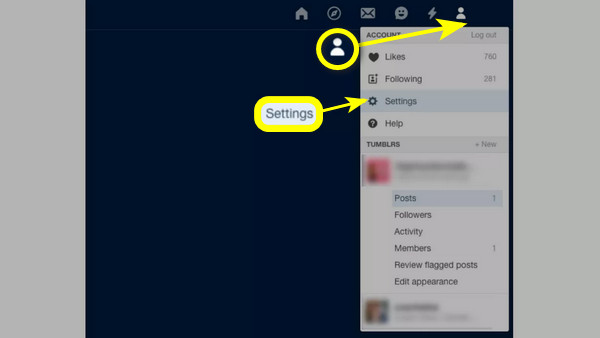
Βήμα 2.Κάντε κύλιση κάτω από την οθόνη σας για να επιλέξετε το κουμπί "Διαγραφή λογαριασμού". Επιβεβαιώστε την ενέργεια διαγραφής του ιστολογίου σας εισάγοντας τα στοιχεία του λογαριασμού σας, όπως τη "Διεύθυνση ηλεκτρονικού ταχυδρομείου" και τον "Κωδικό πρόσβασης".
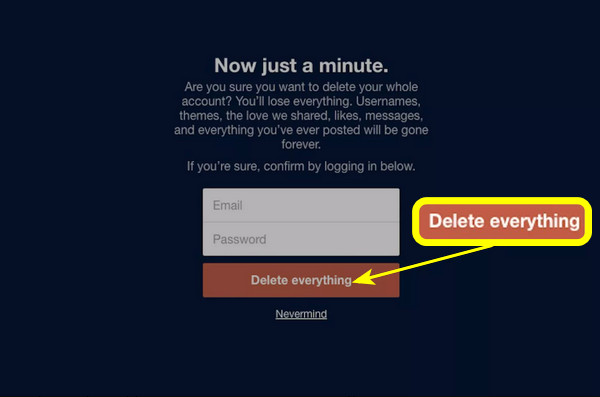
Βήμα 3.Μετά από αυτό, μπορείτε τελικά να επιλέξετε "Διαγραφή όλων" για να διαγράψετε οριστικά τον λογαριασμό σας στο Tumblr.
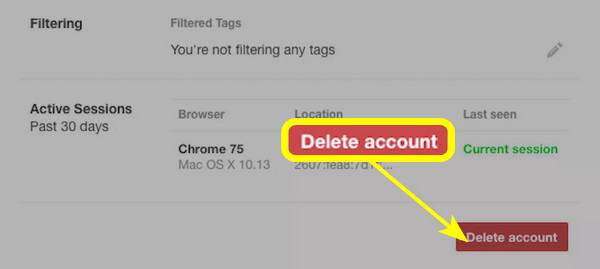
Μπορείτε να διαγράψετε τα ιστολόγιά σας αντί για λογαριασμό στο Tumblr
Ναί. Η διαγραφή όλων των ιστολογίων στο Tumblr είναι πράγματι ένας γρήγορος και εύκολος τρόπος. Ωστόσο, εάν θέλετε να καταργήσετε όλα τα ιστολόγια από τα Δευτερεύοντα ιστολόγια, μπορείτε να τα διαγράψετε απευθείας και θα διατηρήσετε τον λογαριασμό σας. Εφόσον η διαγραφή ενός λογαριασμού στο Tumblr διαγράφει επίσης το Κύριο ιστολόγιο, αυτό διαφέρει από το να έχετε το Δευτερεύον ιστολόγιο που δημιουργήσατε μετά το Κύριο. Μπορείτε να απαλλαγείτε από αυτά όποτε δεν σας αρέσει. δείτε παρακάτω τις οδηγίες για τη διαγραφή δευτερευόντων ιστολογίων.
Πώς να διαγράψετε δευτερεύοντα ιστολόγια σε ένα πρόγραμμα περιήγησης Ιστού;
Βήμα 1.Για να διαγράψετε έναν λογαριασμό Tumblr, κυρίως τα δευτερεύοντα ιστολόγια, συνδεθείτε στον "λογαριασμό σας στο Tumblr". Κάντε κλικ στο εικονίδιο "Προφίλ" και επιλέξτε το "ιστολόγιο" που θέλετε να διαγράψετε στην ενότητα "Tumblrs".
Βήμα 2.Μετά από αυτό, κάντε κλικ στην επιλογή "Επεξεργασία εμφάνισης" και, στη συνέχεια, από το κάτω μέρος της σελίδας, κάντε κλικ στην επιλογή "Διαγραφή [Το όνομα του ιστολογίου σας]". Επιβεβαιώστε την ενέργεια εισάγοντας την "Προσθήκη email" και τον "Κωδικό πρόσβασης" στις γραμμές.
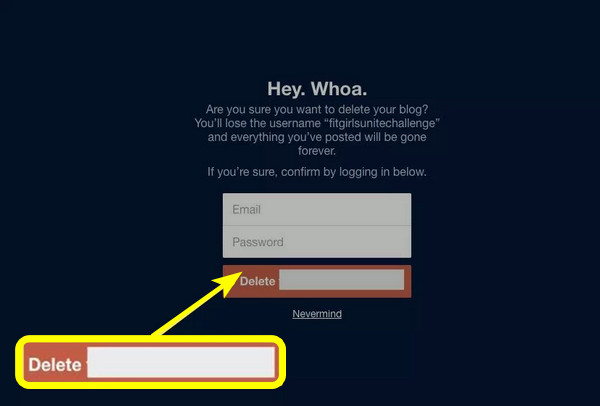
Πώς να διαγράψετε δευτερεύοντα ιστολόγια στο κινητό;
Βήμα 1.Ανοίξτε τον "λογαριασμό σας στο Tumblr". Στη συνέχεια, εντοπίστε το εικονίδιο "Προφίλ", το οποίο είναι σε σχήμα "Προφίλ". Επιλέξτε "Ρυθμίσεις" από το αναπτυσσόμενο μενού, όπου θα δείτε όλα τα ιστολόγιά σας.
Βήμα 2.Επιλέξτε το ιστολόγιο που θέλετε να διαγράψετε. βεβαιωθείτε ότι έχετε επιλέξει το σωστό. Για χρήστες iOS, "σύρετε προς τα αριστερά" στο συγκεκριμένο ιστολόγιο και μετά θα εμφανιστεί η επιλογή "Διαγραφή". αγγίξτε το.
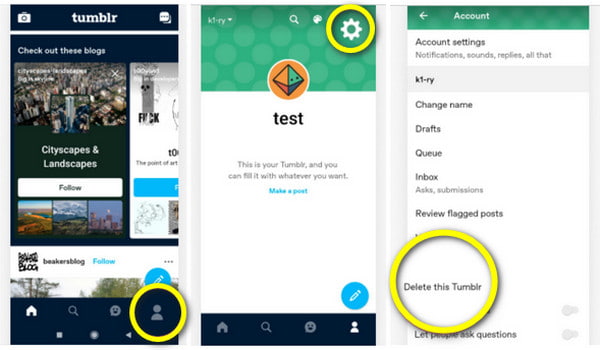
Για χρήστες Android, βρείτε το εικονίδιο "Gear" δίπλα στο ιστολόγιο που θέλετε να διαγράψετε. Πατήστε πάνω του και, στη συνέχεια, εντοπίστε την επιλογή "Διαγραφή αυτού του Tumblr". Αυτός είναι ο τρόπος διαγραφής λογαριασμού Tumblr Δευτερεύοντα ιστολόγια!
Συμβουλές μπόνους για το πώς να καταγράψετε τα ιστολόγιά σας πριν διαγράψετε τον λογαριασμό Tumblr
Τώρα, εάν θέλετε πραγματικά να διαγράψετε τον λογαριασμό Tumblr για προσωπικούς λόγους, πώς μπορείτε να αποθηκεύσετε αυτά τα Κύρια ιστολόγιά σας; Ένας επίσημος και εξαιρετικός τρόπος για να επιλυθεί αυτό είναι μέσω της καταγραφής και AnyRec Screen Recorder είναι το εργαλείο που πρέπει να αναζητήσετε για να το πετύχετε. Είναι ένα ισχυρό εργαλείο εγγραφής οθόνης που παρέχει όχι μόνο μια συσκευή εγγραφής βίντεο και ήχου, αλλά και ένα εργαλείο SnapShot, το οποίο είναι βολικό για να τραβάτε στιγμιότυπα οθόνης των ιστολογίων σας στο Tumblr και να τα διατηρείτε. Εκτός από τα κανονικά στιγμιότυπα οθόνης, μπορείτε να το μεταφέρετε στο επόμενο επίπεδο και να χρησιμοποιήσετε τη λειτουργία κύλισης. Με αυτόν τον τρόπο, μπορείτε να καταγράψετε όλο το μήκος του ιστολογίου σας στο Tumblr χωρίς να ιδρώνετε. Απολαύστε τη λήψη της στιγμής σας στην οθόνη ανά πάσα στιγμή με αυτό το φιλικό εργαλείο για όλους.

Η κύλιση στιγμιότυπων οθόνης μπορεί να γίνει γρήγορα σε προγράμματα περιήγησης ιστού Mac και Windows.
Εξάγετε τα καταγεγραμμένα ιστολόγια σε οποιαδήποτε μορφή θέλετε, όπως GIF.
Εμφανίζεται η προσθήκη σχολιασμών, όπως σχέδια, γραμμές, επεξηγήσεις και άλλα.
Αυτό το πρόγραμμα παρέχει χωρίς υδατογραφήματα και χωρίς περιορισμό στη λήψη στιγμιότυπων οθόνης.
100% Secure
100% Secure
Βήμα 1.Μόλις εκκινήσετε το "AnyRec Screen Recorder", μεταβείτε αμέσως στο κουμπί "SnapShot". Εναλλακτικά, μπορείτε να επιλέξετε το "Video Recorder" και να κάνετε κλικ στο κουμπί "Camera". Βεβαιωθείτε ότι ο λογαριασμός Tumblr καλύπτει το ιστολόγιο που θέλετε να καταγράψετε πριν διαγράψετε τον λογαριασμό Tumblr.
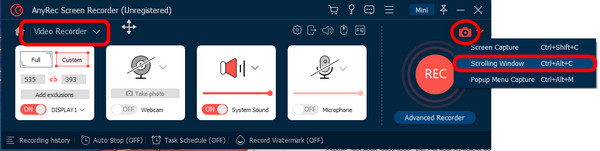
Βήμα 2.Επιλέξτε την επιλογή "Παράθυρο κύλισης" από το μενού. Στη συνέχεια, το ποντίκι σας θα μετατραπεί σε κίνηση "δρομέα", κάντε κλικ στο παράθυρο του ιστολογίου, κάντε κύλιση προς τα κάτω προς τα κάτω και "αριστερό κλικ" για να λήψη στιγμιότυπου οθόνης με κύλιση σε Mac ή Windows.
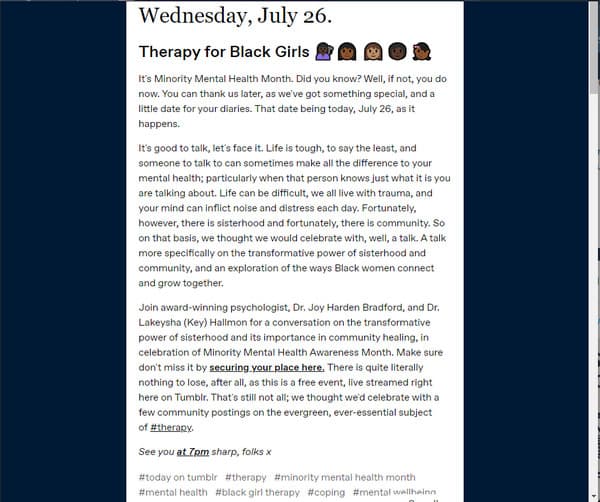
Βήμα 3.Θα ανοίξει το παράθυρο "Επεξεργασία ή Προεπισκόπηση", όπου μπορείτε να προσθέσετε υδατογραφήματα, γραμμές, μηνύματα προώθησης και περισσότερους σχολιασμούς. Στη συνέχεια, μπορείτε να προσαρμόσετε τις γραμματοσειρές και τα χρώματα. Τέλος, πατήστε το κουμπί "Αποθήκευση" με ένα εικονίδιο "Δισκέτα".
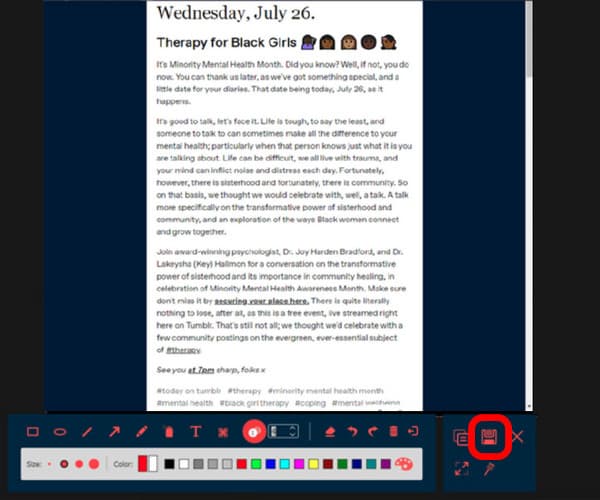
Συχνές ερωτήσεις σχετικά με τον τρόπο διαγραφής λογαριασμού Tumblr
-
Τι θα συμβεί αν διαγράψω τον λογαριασμό μου στο Tumblr;
Η διαγραφή του λογαριασμού Tumblr θα καταργήσει όλα τα Κύρια καθώς και τα Δευτερεύοντα ιστολόγια. Επομένως, βεβαιωθείτε ότι έχετε λάβει τη σωστή απόφαση για τη διαγραφή του λογαριασμού σας, καθώς δεν υπάρχει επιστροφή όταν έχουν φύγει όλοι.
-
Μπορώ να διαγράψω τον λογαριασμό μου στο Tumblr στο τηλέφωνό μου;
Ναί. Μπορείτε να διαγράψετε τον λογαριασμό σας στο Tumblr στην εφαρμογή iOS και στο πρόγραμμα περιήγησης ιστού. Όμως, όσον αφορά τα τηλέφωνα Android, το Tumblr δεν υποστηρίζει τη διαγραφή λογαριασμών. Αντίθετα, μπορείτε να μεταβείτε στον υπολογιστή σας για να διαγράψετε τον λογαριασμό σας.
-
Πώς να απενεργοποιήσετε έναν λογαριασμό Tumblr;
Δυστυχώς, από τώρα, δεν υπάρχουν επιλογές απενεργοποίησης στο Tumblr. Επομένως, δεν μπορείτε να απενεργοποιήσετε ή να διαγράψετε τον λογαριασμό σας προσωρινά. Ωστόσο, το Tumblr προσφέρει μια δεύτερη επιλογή: αφαιρέστε τον δευτερεύοντα λογαριασμό σας εάν έχετε και μην χάσετε το Κύριο ιστολόγιό σας.
-
Το Tumblr διαγράφει αυτόματα παλιούς λογαριασμούς;
Ναί. Εκτός από την επιλογή διαγραφής του λογαριασμού σας στο Tumblr, προσφέρει επίσης αυτόματη διαγραφή μόλις είστε ανενεργοί για 2 χρόνια ήδη.
-
Πώς να δημιουργήσετε έναν νέο λογαριασμό στο Tumblr;
Στο πρόγραμμα περιήγησης ιστού που έχετε επιλέξει, ανοίξτε την κύρια σελίδα του Tumblr. Στη συνέχεια, εισαγάγετε την προσθήκη email, τον κωδικό πρόσβασης και το όνομα χρήστη που προτιμάτε. Αφού εισαγάγετε όλα αυτά, κάντε κλικ στο "Εγγραφή". Μετά από αυτό, θα εμφανιστεί μια σελίδα επαλήθευσης ηλικίας. ακολουθήστε τις οδηγίες και, στη συνέχεια, κάντε κλικ στο "Almost Done!" να προχωρήσει. Θα σας ζητηθεί να επιλέξετε πέντε ιστολόγια που καλύπτουν πολλά θέματα και, στη συνέχεια, κάντε κλικ στο "Δείτε το". Και τέλος, θα εμφανιστεί ο πίνακας ελέγχου σας.
συμπέρασμα
Συνοψίζοντας, αυτή η ανάρτηση εξέτασε πώς να διαγράψετε οριστικά έναν λογαριασμό στο Tumblr και να διαγράψετε δευτερεύοντα ιστολόγια χωρίς να διαγράψετε τον κύριο λογαριασμό σας. Είτε προτιμάτε να το κάνετε σε πρόγραμμα περιήγησης ιστού είτε σε κινητό, μπορείτε να το πετύχετε εύκολα. Ωστόσο, η διαγραφή του λογαριασμού Tumblr πρέπει να αποφασιστεί προσεκτικά, καθώς σημαίνει ότι θα διαγράψετε όλα τα ιστολόγιά σας. Για το λόγο αυτό, αυτό το περιεχόμενο εισάγει επίσης το AnyRec Screen Recorder για να τραβήξετε στιγμιότυπα οθόνης του ιστολογίου σας, που είναι το πολύτιμο περιεχόμενό σας, πριν διαγράψετε τον λογαριασμό Tumblr.
100% Secure
100% Secure
